Python GUI开发- PyQt5 开发小工具环境入门
前言
常见的python开发gui的库有 Tkinter, PyQt5, wxPython等。本教程是选择PyQt5 开发桌面小工具。
环境准备
只需pip安装即可快速准备好开发环境
pip install pyqt5
快速开始
创建一个空的window窗口
Qapplication():每个GUI都必须包含一个Qapplication,argv表示获取命令行参数,如果不用获取,则可以使用[]代替。
QWidget 是所有用户界面对象的基类,在 PyQt5 中,它是一个非常基本和强大的类,用于创建窗口、对话框、按钮、列表等所有用户界面元素。
show():用来显示窗口
exit(app.exec_()):设置窗口一直运行, 点右上角关闭按钮进行关闭
from PyQt5.Qt import QApplication, QWidget
import sys
app = QApplication(sys.argv)
# 创建 window 窗口
window = QWidget()
window.setWindowTitle('工具')
window.resize(600, 300)
# 显示窗口
window.show()
sys.exit(app.exec_())
运行后桌面上就会显示一个窗口了
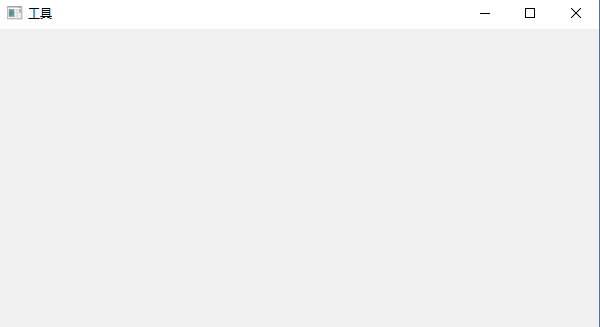
添加文本内容
1.只显示基本文本
# QLabel最基本的功能是显示文本。
label = QLabel(window)
label.setText("Hello World")
2.设置字体大小和颜色
# 设置字体和颜色
label.setStyleSheet('color: blue; font-size: 26px; font-family: Arial;')
3.设置文本对齐
水平方向:AlignLeft、AlignRight、AlignHCenter
垂直方向:AlignTop、AlignBottom、AlignVCenter
居中:AlignCenter
label = QLabel(window)
label.setAlignment(Qt.AlignCenter)
label.setText("Hello World")
label.resize(600, 30)
# 设置字体和颜色
label.setStyleSheet('color: blue; font-size: 26px; font-family: Arial;')
使用示例
from PyQt5.Qt import QApplication, QWidget, QPushButton, QLabel
import sys
from PyQt5.QtCore import Qt
app = QApplication(sys.argv)
# 创建 window 窗口
window = QWidget()
window.setWindowTitle('工具')
window.resize(600, 300)
# 文本
label = QLabel(window)
label.setAlignment(Qt.AlignCenter)
label.setText("Hello World")
label.resize(600, 30)
# 设置字体和颜色
label.setStyleSheet('color: blue; font-size: 26px; font-family: Arial;')
# 显示出来
window.show()
sys.exit(app.exec_())
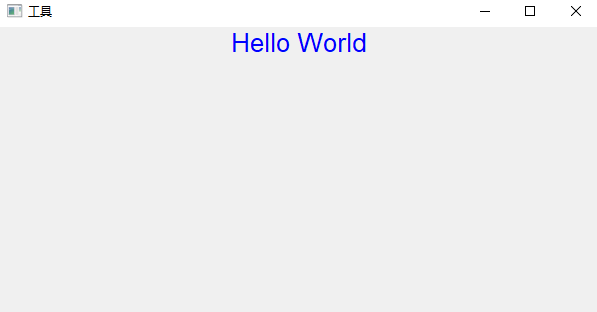
添加一个按钮
给window窗口中添加一个点击按钮
from PyQt5.Qt import QApplication, QWidget, QPushButton
import sys
app = QApplication(sys.argv)
# 创建 window 窗口
window = QWidget()
window.setWindowTitle('工具')
window.resize(600, 300)
# 添加一个按钮
button = QPushButton(window)
button.setText("运行")
button.resize(100, 30)
button.move(100, 20)
button.setStyleSheet('background-color:red')
# 显示出来
window.show()
sys.exit(app.exec_())
显示效果
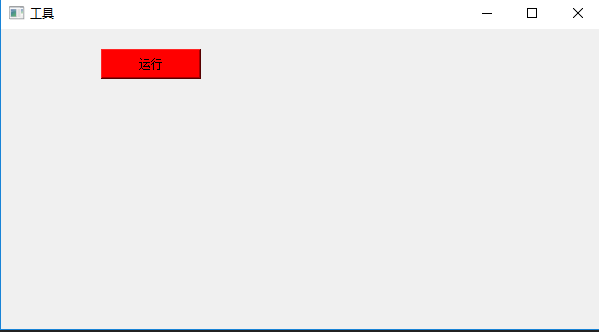















【推荐】国内首个AI IDE,深度理解中文开发场景,立即下载体验Trae
【推荐】编程新体验,更懂你的AI,立即体验豆包MarsCode编程助手
【推荐】抖音旗下AI助手豆包,你的智能百科全书,全免费不限次数
【推荐】轻量又高性能的 SSH 工具 IShell:AI 加持,快人一步
· TypeScript + Deepseek 打造卜卦网站:技术与玄学的结合
· Manus的开源复刻OpenManus初探
· 写一个简单的SQL生成工具
· AI 智能体引爆开源社区「GitHub 热点速览」
· C#/.NET/.NET Core技术前沿周刊 | 第 29 期(2025年3.1-3.9)
2019-04-24 python测试开发django-57.xadmin选项二级联动